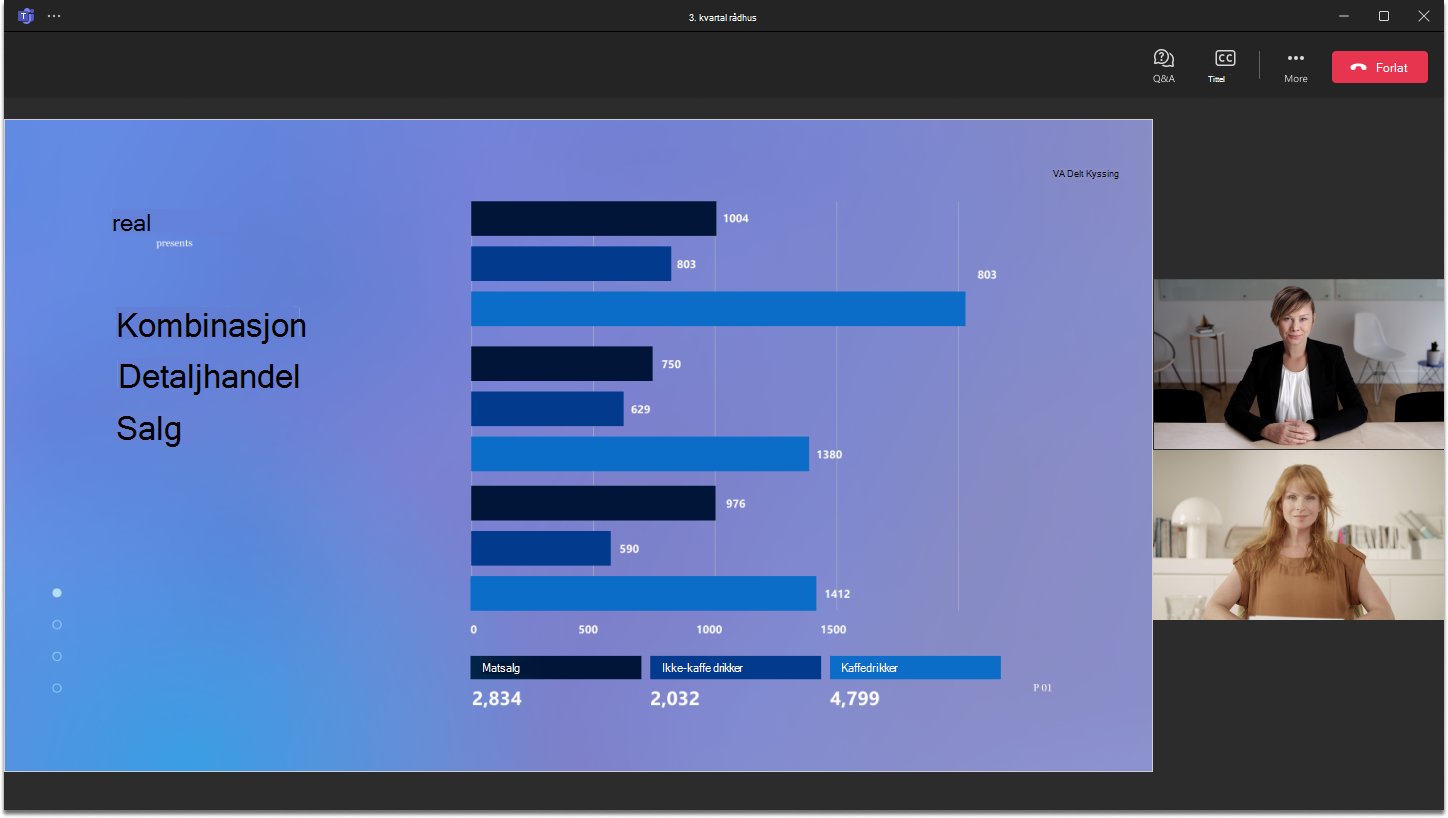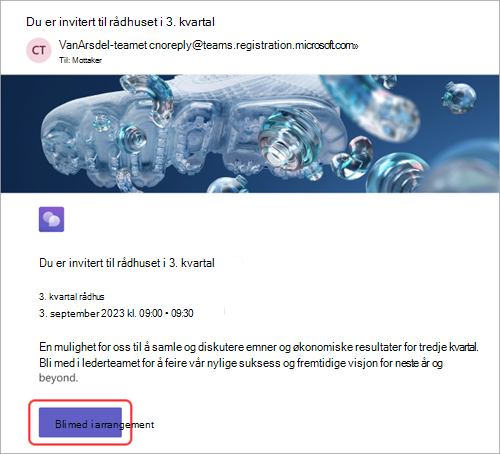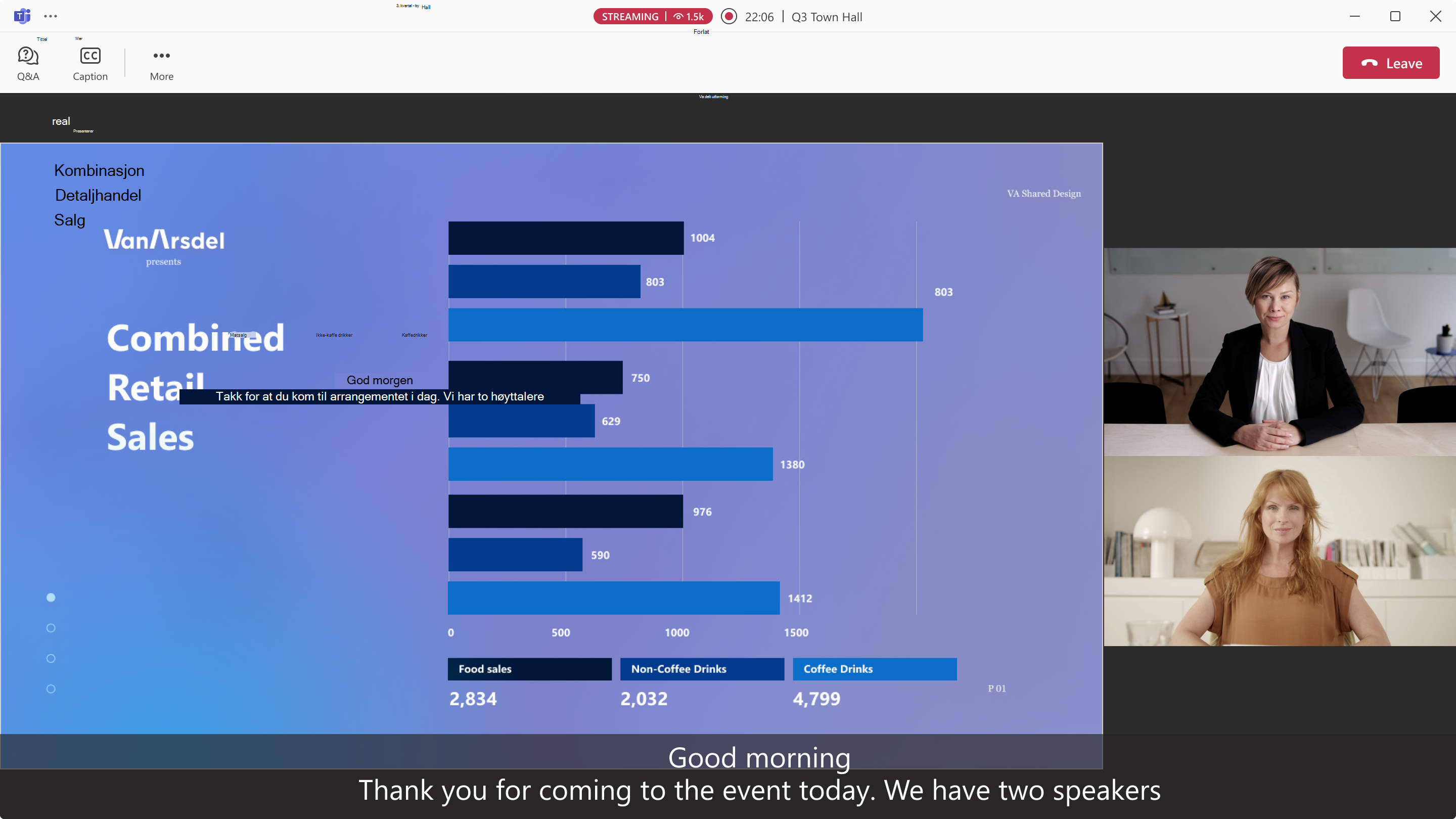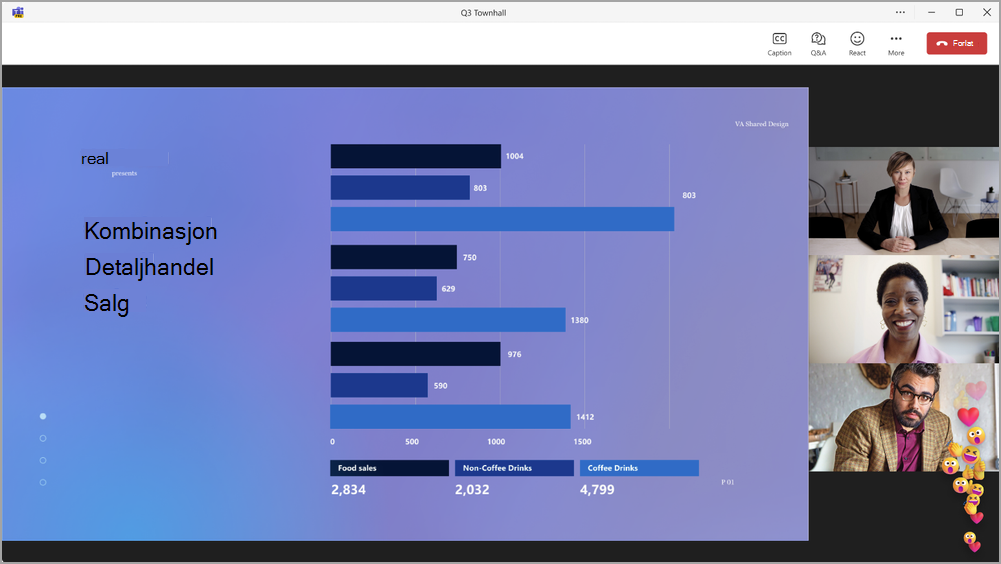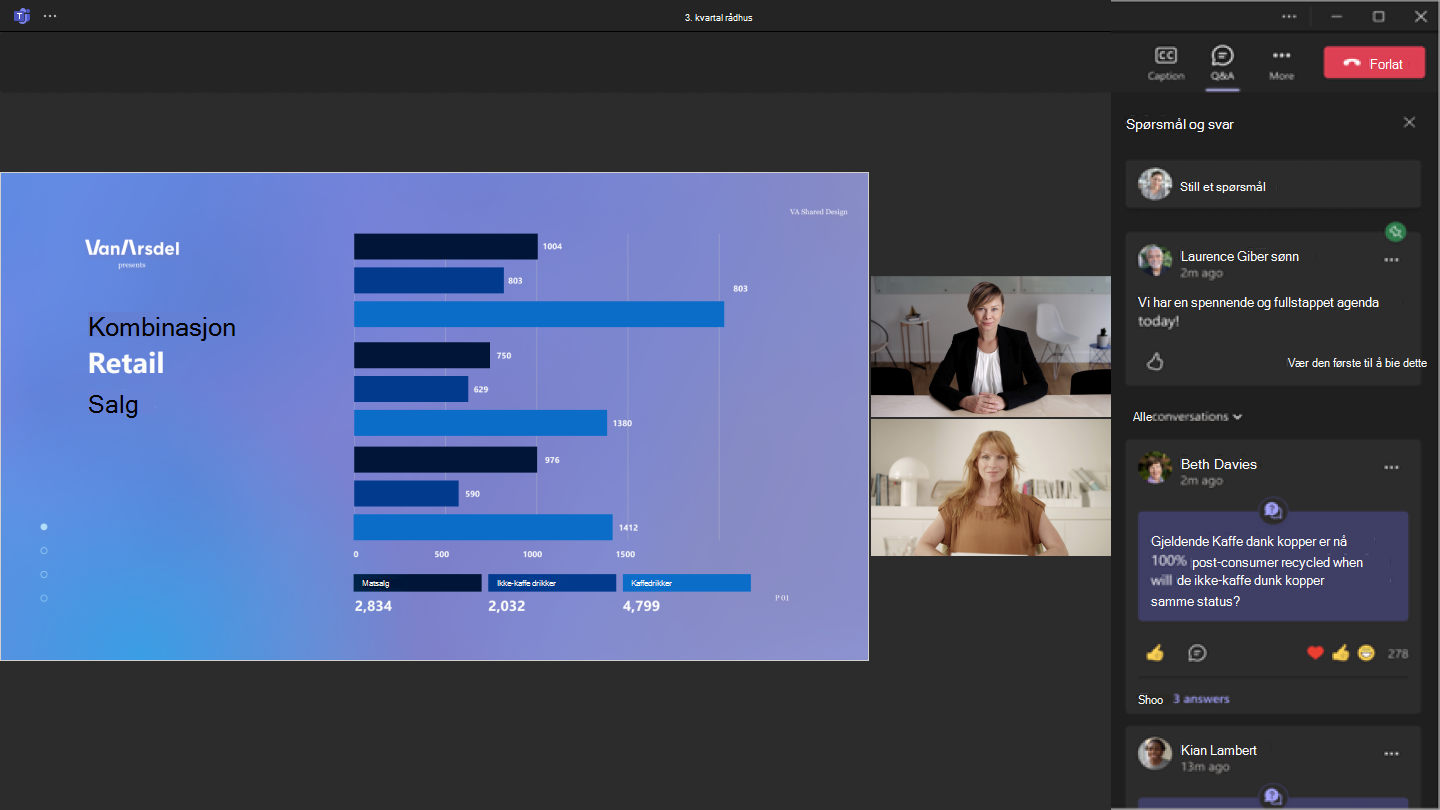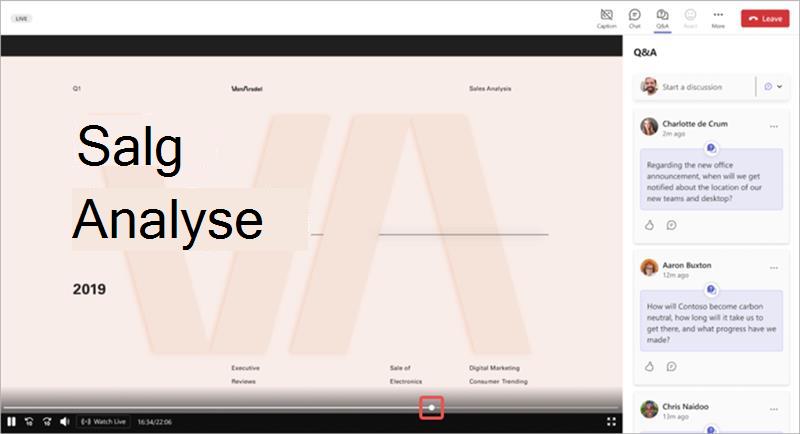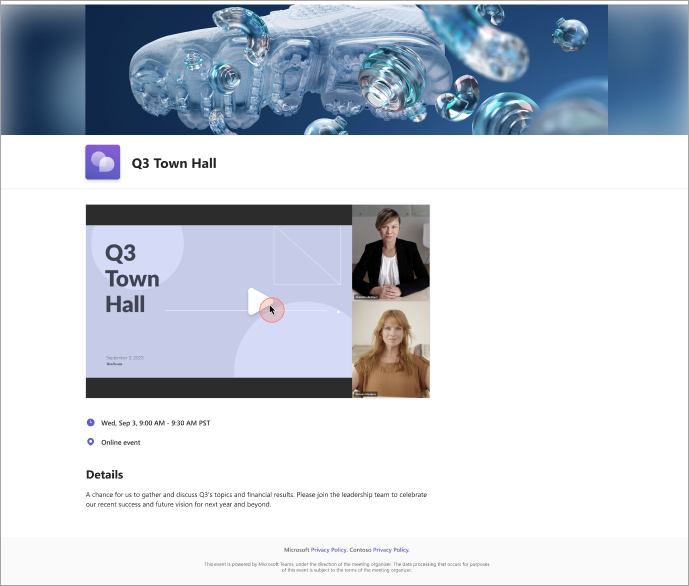Delta på et allmøte i Microsoft Teams
Når du deltar på et allmøte i Microsoft Teams, kan du se det direktesendte arrangementet og delta i modererte spørsmål og svar. Du har ikke tilgang til mikrofonen eller kameraet under arrangementet
I denne artikkelen
Bli med i et allmøte
Bli med i et rådhus i Teams direkte ved hjelp av koblingen Bli med i arrangement i e-postinvitasjonen.
Hvis du er arrangør, medarrangør, presentatør eller invitert deltaker, vil invitasjonen også inneholde innringingskoder for å bli med via telefon. Eksterne presentatører har ikke innringingskoder.
Slik blir du med i et rådhus i Teams:
-
Åpne e-postinvitasjonen du mottok, og velg Bli med i arrangement.
-
Når du velger Bli med i arrangement, starter arrangementet automatisk i Teams, der du ser arrangementsskjermen.
Du kan også bli med i et rådhus fra et Microsoft Teams-rom.
Obs!:
-
Du kan ikke bli med i et rådhus ved hjelp av en Teams Free-konto.
-
Hvis du blir med i et rådhus fra mobilenheten, kan du laste ned Teams-mobilappen. Nettlesere for mobile enheter støttes for øyeblikket ikke.
Bruke direkteoversatt teksting
Forstå presentatørene i allmøtet bedre med direkteoversatt teksting. Velg mellom opptil seks forhåndsinnstilte språk med Office- og M365-tilbud, eller 10 forhåndsinnstilte språk med Teams Premium. Med direkteoversatt teksting kan du se undertekster på språket du er mest komfortabel med.
Slik bruker du direkteoversatt teksting i et allmøte:
-
Velg Teksting
-
Hold pekeren over bildetekstspråket eller spor
-
Velg språket som er mest kjent for deg.
Nå kan du vise direkteteksting på det valgte språket.
Bruk direkte reaksjoner
Bruk direkte reaksjoner under et rådhus for å uttrykke reaksjonen din mot det som deles. Når du velger en, vises den et øyeblikk i hjørnet av møtevinduet. Direkte reaksjoner er synlige for alle i et rådhus.
Slik reagerer du under et rådhus:
-
Velg React
-
Trykk på Mer
Hvis du vil lære mer om direkte reaksjoner i Teams, kan du se Express selv i Microsoft Teams-møter med direkte reaksjoner.
Delta i spørsmål og svar
Under et allmøte kan du delta i spørsmål og svar, der du kan legge inn, svare på og reagere på spørsmål. Hvis spørsmål og svar er sensurert, mottar du et varsel om at en arrangør har mottatt spørsmålet ditt og vil se gjennom det før publisering.
Hvis du vil åpne Q&A, velger du Q&A
Hvis du vil stille et spørsmål, skriver du inn tekstboksen Still et spørsmål øverst i Spørsmål og svar-panelet.
Hvis du vil ha mer informasjon, kan du se Q&A i Microsoft Teams-møter.
Spole tilbake under et rådhus
Spol tilbake til tidligere øyeblikk under et rådhus eller se fra begynnelsen hvis du blir med etter at den starter. Flytt markøren over hendelsesvinduet for å vise fremdriftsindikatoren. Deretter velger du et tidligere punkt på fremdriftsindikatoren for å spole tilbake og se fra det øyeblikket av.
Hvis du vil gå tilbake til den direktesendte presentasjonen, velger du Se direkte
Obs!:
-
Reaksjoner og håndheving er bare tilgjengelig når arrangementet er live.
-
Hendelseschatten og Q&A gjenspeiler alltid sanntidsaktivitet.
Forlat et allmøte
Du kan forlate et rådhus når som helst ved å velge Forlat
Få tilgang til et opptak av et allmøte
Når et allmøte er ferdig, kan arrangørene velge å publisere arrangementsopptaket slik at deltakerne kan se det. Hvis en innspilling av et allmøte publiseres, mottar du automatisk en e-postmelding med en kobling til opptaket.
Som standard utløper de fleste hendelsesopptak etter 30 dager, men det kan utvides av arrangøren.
Beslektede emner
Kom i gang med allmøte i Microsoft Teams
Bytt fra direktesendte arrangementer i Microsoft Teams til allmøter